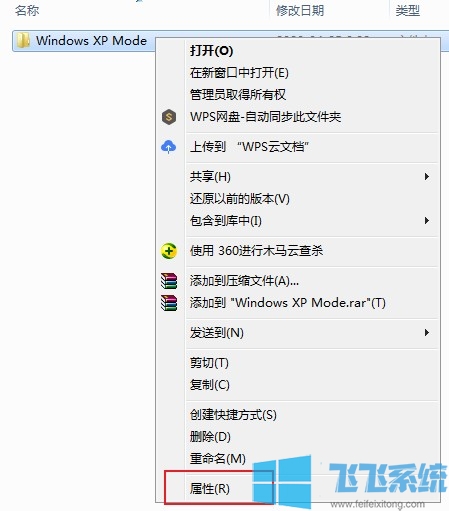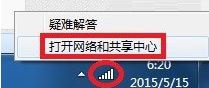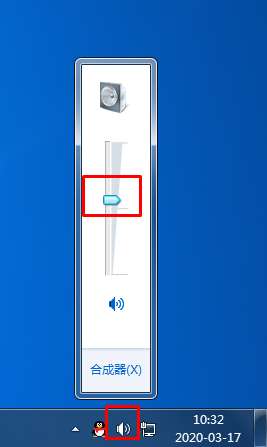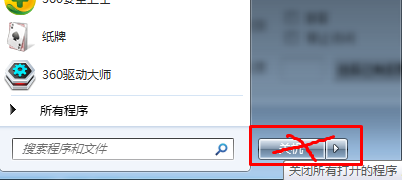win7系统禁止程序开机自启动的详细解决方法(图文)
- 编辑:飞飞系统
- 时间:2021-10-11
我们在使用win7系统的时候,经常会看到一些软件和程序在开机的时候自动启动,非常影响使用体验。因此很多人想要禁止某些程序自动启动,针对这种情况我们可以通过删除win7系统的启动项来解决。下面飞飞小编给大家分享一下win7系统禁止程序开机自启动的详细解决方法,有兴趣的朋友赶紧来看看吧!
1、点击开始菜单,输入msconfig,选择msconfig.exe。当然你也可以按Win+R快捷键,然后输入msconfig按回车。
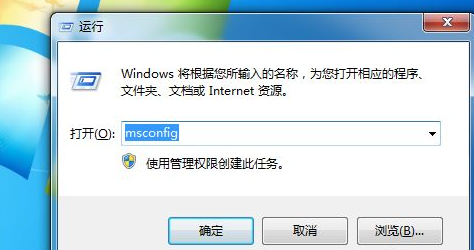
2、在常规项中,选择中“有选择的启动”。
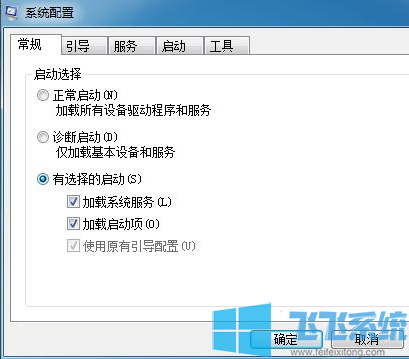
3、然后如图所示,点击启动项。
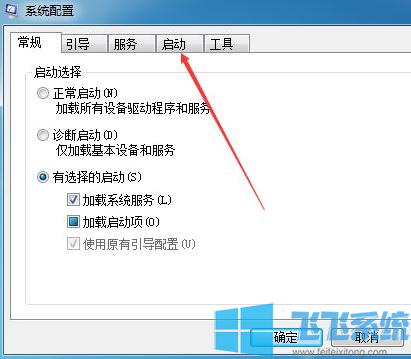
4、把那些不需要开机启动的软件去掉勾。
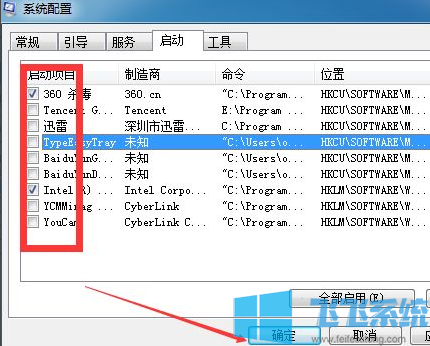
5、注意重启电脑才会生效,当然你可以立即重启,也能稍后重启。一般选后者,反正下次开机就不会有这些自启动的程序了。

以上就是win7系统禁止程序开机自启动的详细解决方法,大家按照上面的方法删除win7系统中的启动项后,对应的程序就不会自动启动了。
win7系统禁止程序开机自启动的详细解决方法
1、点击开始菜单,输入msconfig,选择msconfig.exe。当然你也可以按Win+R快捷键,然后输入msconfig按回车。
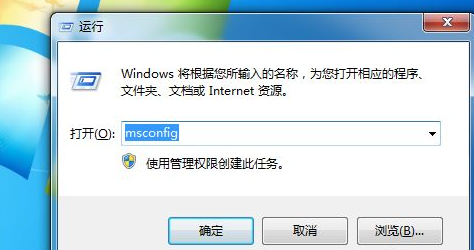
2、在常规项中,选择中“有选择的启动”。
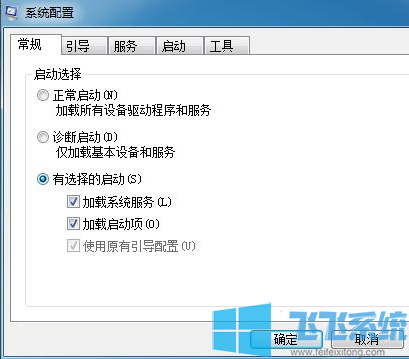
3、然后如图所示,点击启动项。
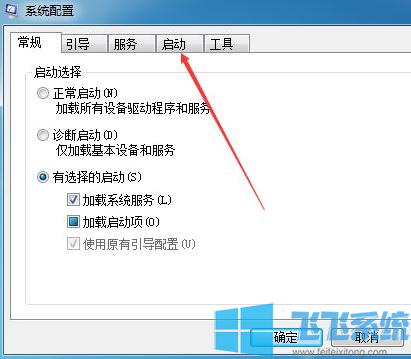
4、把那些不需要开机启动的软件去掉勾。
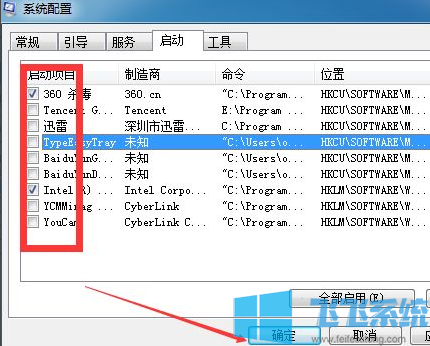
5、注意重启电脑才会生效,当然你可以立即重启,也能稍后重启。一般选后者,反正下次开机就不会有这些自启动的程序了。

以上就是win7系统禁止程序开机自启动的详细解决方法,大家按照上面的方法删除win7系统中的启动项后,对应的程序就不会自动启动了。